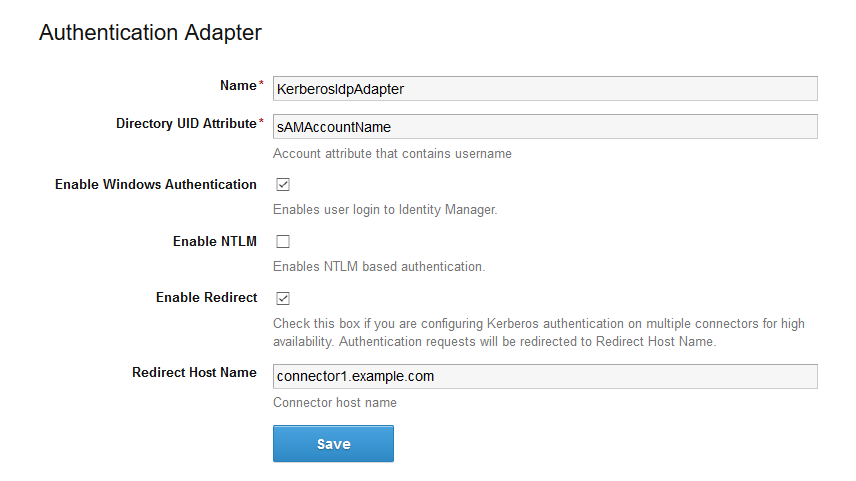Configureer KerberosIdpAdapter op VMware Identity Manager Connector en schakel deze in. Wanneer u een cluster voor hoge beschikbaarheid hebt geïmplementeerd, configureert u de adapter en schakelt u deze in op alle connectoren in uw cluster.
Belangrijk: Verificatieadapters op alle connectoren in uw cluster moeten identiek zijn geconfigureerd. Op alle connectoren moeten dezelfde verificatiemethoden worden geconfigureerd.
Raadpleeg de Handleiding VMware Identity Manager-beheer voor informatie over het configureren van Kerberos-verificatie.
Voorwaarden
- De connector moet worden gekoppeld aan het domein Active Directory.
- De hostnaam van de connector moet overeenkomen met het Active Directory-domein waaraan de connector is toegevoegd. Bijvoorbeeld: als het Active Directory-domein sales.example.com is, moet de hostnaam van de connector connectorhost.sales.example.com zijn.
Als u geen hostnaam kunt toewijzen die overeenkomt met de structuur van het Active Directory-domein, moet u de connector en Active Directory handmatig configureren. Zie de Knowledge Base voor meer informatie.
Procedure
Volgende stappen
- Zorg ervoor dat elke connector waarop de KerberosIdpAdapter is ingeschakeld, een vertrouwd SSL-certificaat heeft. U kunt het certificaat verkrijgen van uw interne certificaatautoriteit. Kerberos-verificatie werkt niet met automatisch ondertekende certificaten.
Vertrouwde SSL-certificaten zijn vereist, ongeacht of u Kerberos inschakelt op een afzonderlijke connector of op meerdere connectoren voor hoge beschikbaarheid.
- Stel indien nodig hoge beschikbaarheid in voor Kerberos-verificatie. Kerberos-verificatie is niet maximaal beschikbaar zonder een load balancer.